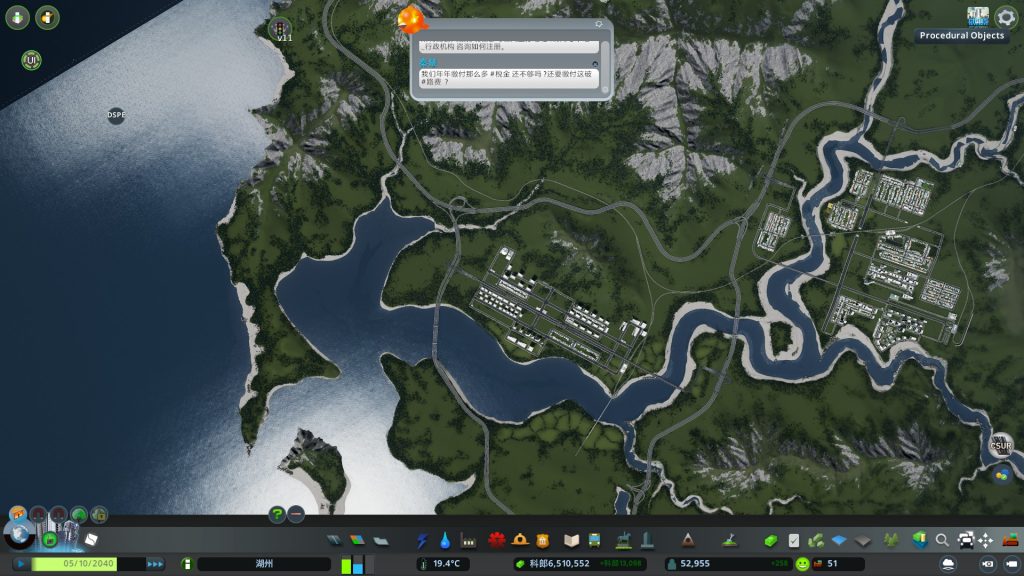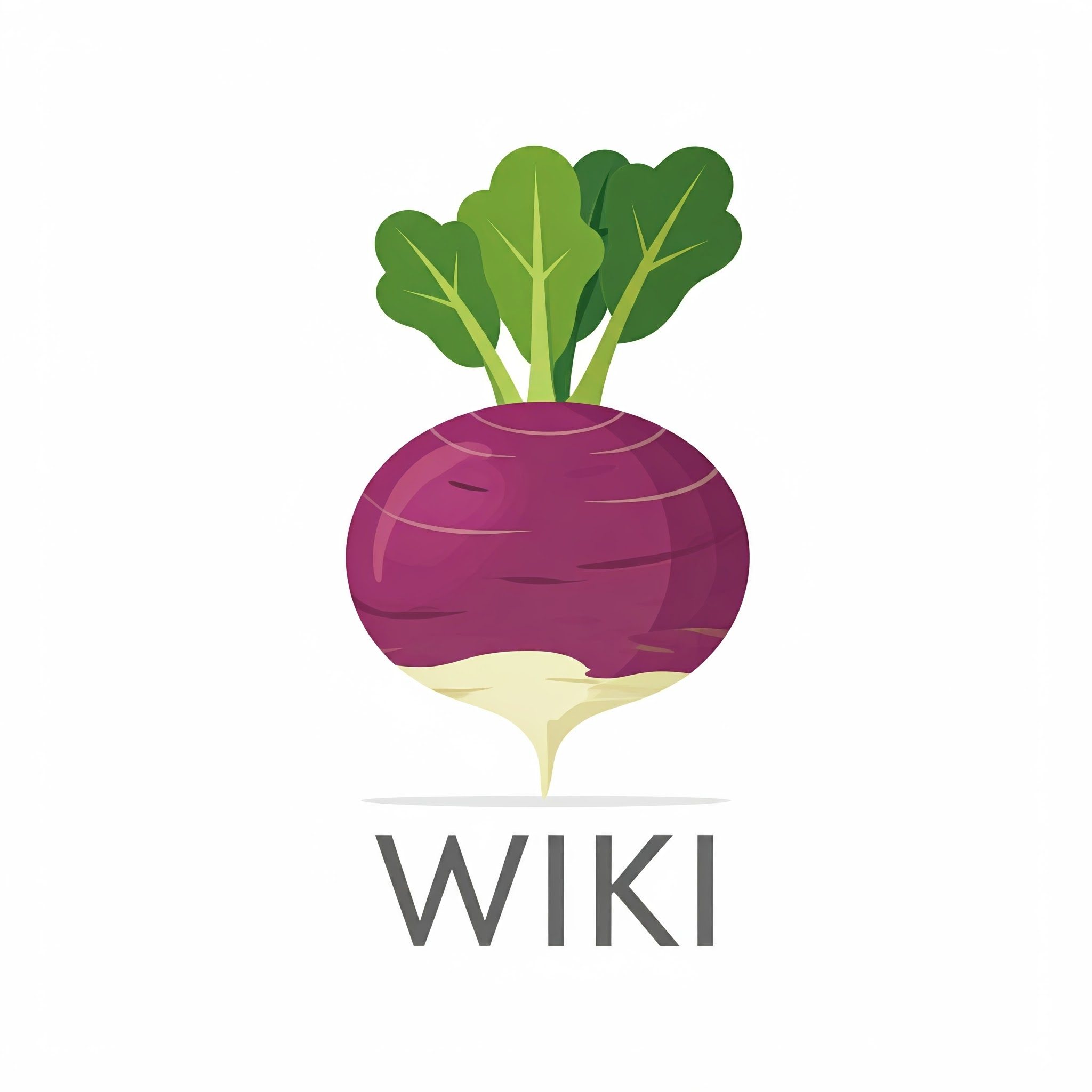本期应催更,写一期画质提升模组合集推荐。
附:订阅了别人的模组合集后就不要订阅楼主的模组合集,容易引起模组冲突(重要!!!)。本篇教程要求显卡达到2070s以上水准,否则可能导致电脑负载过大。
都市天际线画质提升个人思路如下:云雾光照+主题+滤镜+分辨率
以下为各个美化步骤所需要的模组详解了,敬请按教程操作
进入创意工坊后搜索合集“577的大头菜的画质模组合集”,一键订阅并在游戏内开启,不知道如何订阅已经开启的人敬请移步上一篇教程,差异仅为一个是功能性模组合集,一个是画质模组合集,敬请仔细区分后订阅
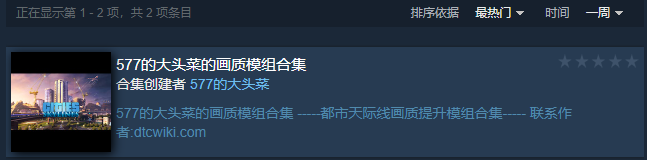
以下为具体设置
1.云雾美化:
cloud&fog toggler,去除不必要的云雾,四个选项全开(四个点全部成蓝色),去除云雾,工业雾,距离雾,边界雾
以下为具体设置
1.云雾美化:
cloud&fog toggler,去除不必要的云雾,四个选项全开(四个点全部成蓝色),去除云雾,工业雾,距离雾,边界雾
以下为具体设置
1.云雾美化:
cloud&fog toggler,去除不必要的云雾,四个选项全开(四个点全部成蓝色),去除云雾,工业雾,距离雾,边界雾

Daylight Classic,经典太阳光照模组,除了经典雾效果不开其他都要开启
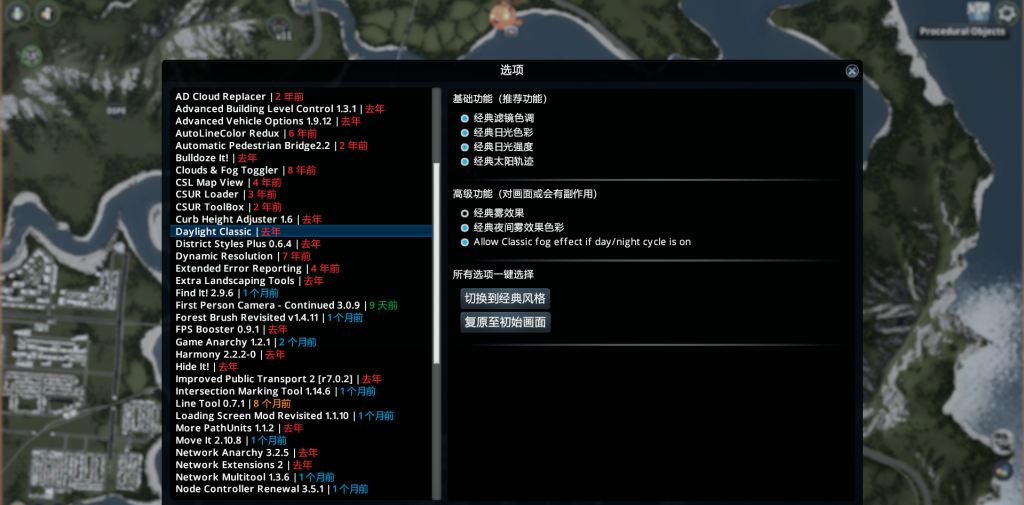
AD Cloud Replacer自行更换天上的云,图标右下角,在选择一栏中选择自己喜欢的云彩(属性萌新不用管)
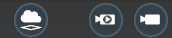
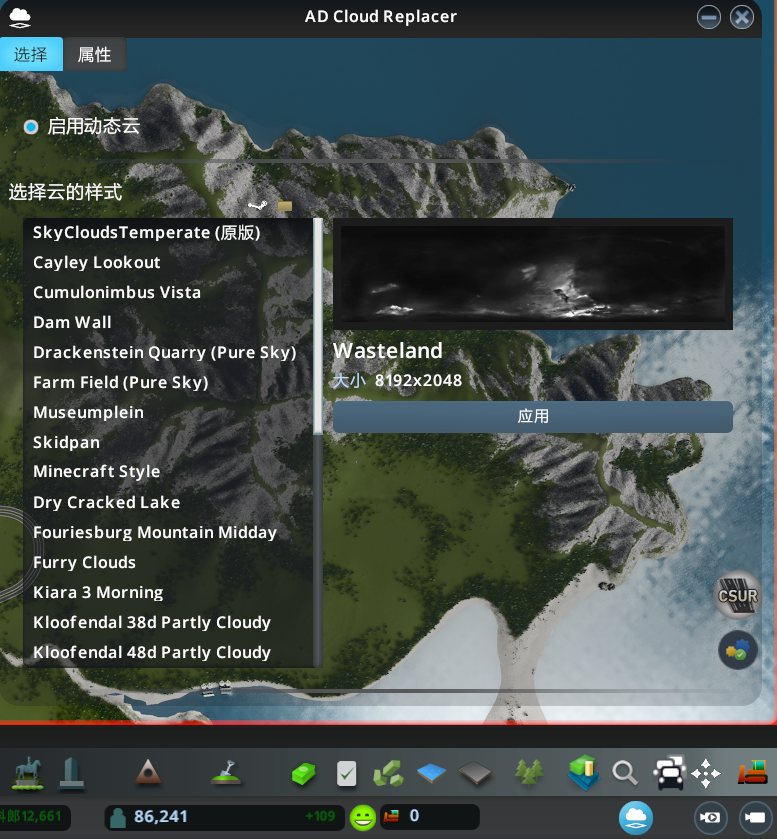
2.主题滤镜美化
theme mixer2.5,进入游戏后左下角那个斜着的白色小方块,点开他
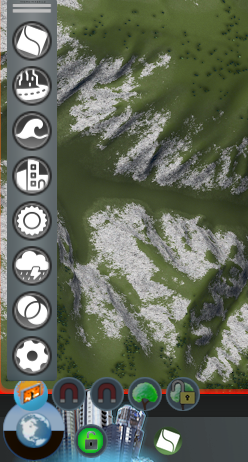
第一个选项选择地图主题,可以通过选择主题来总体更改地图上的景色(可以每一个主题试试看找到自己喜欢的)
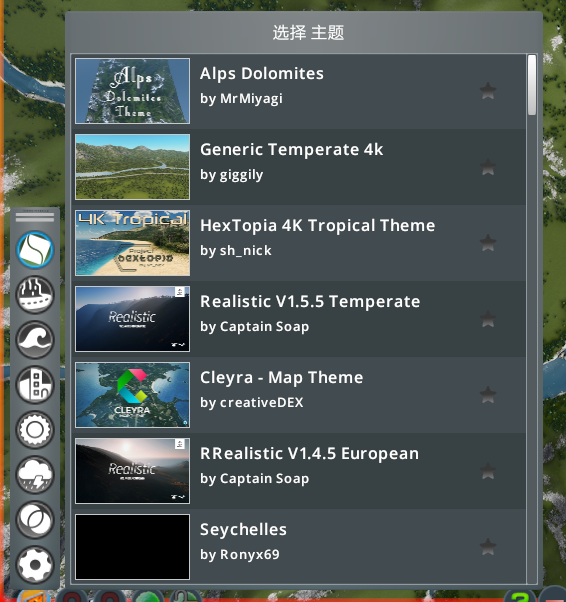
第二个选项地形,可以自己更改各种物体的纹理,也可以点击进去自己尝试

第三个选项水,可以自行试试调整水体波纹水颜色,水下,污水颜色等
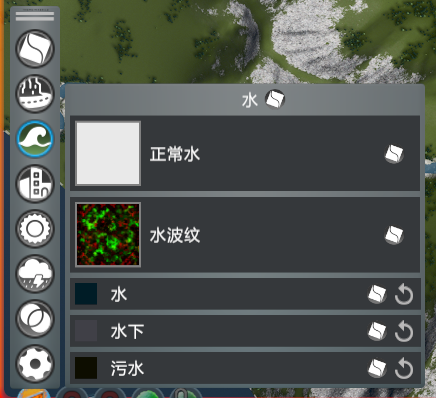
第四个选项结构,只有道路纹理和道路质地有用,其他不用管
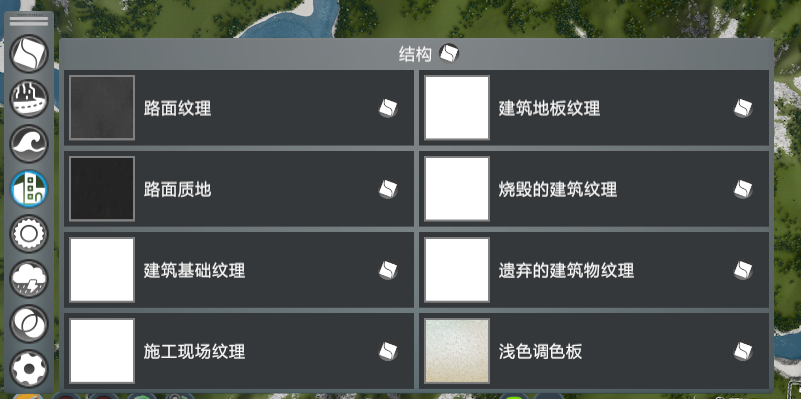
第五个大气层选项,自行调整城市经纬度(可以通过调整经纬度来更改影子方向,亮度),曝光(地图亮度),天空色彩等等
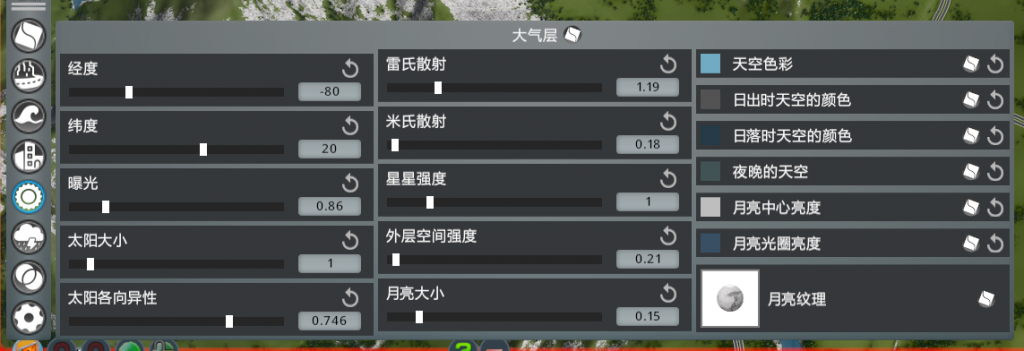
第六个天气选项(天气控制面板),掌握随机天气的概率
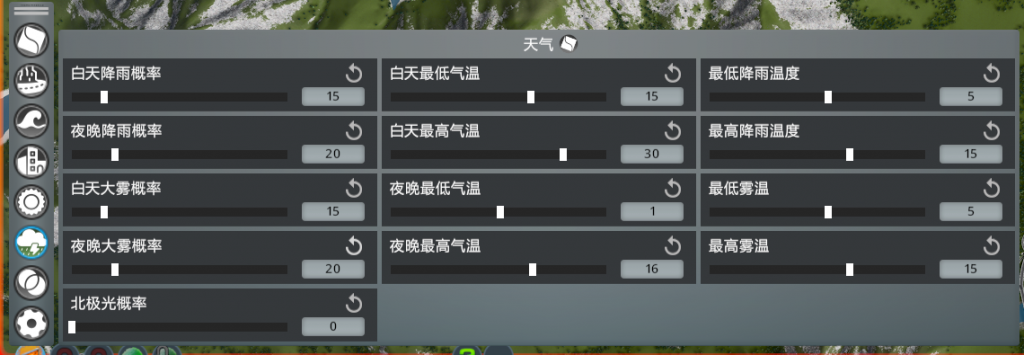
第七个选项滤镜(LUT),更换不同的滤镜来美化视觉感受,自行试试看看哪个滤镜下城市最美丽
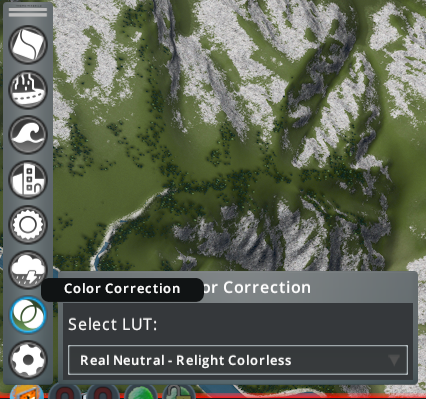
第八个选项混合,可以自己创建自己的主题混合(theme mix),
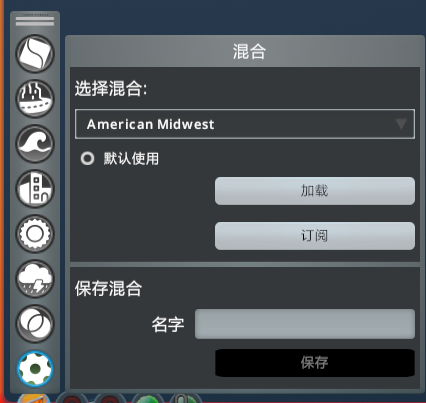
Q:这个theme mixer2.5为什么有这么多选项?
A:萌新看不懂没有关系,只要第一个选项主题中挑选自己满意的后再更换第七个选项中的滤镜就可以有不错的效果。
Q:这么多选项的关系是什么?什么重要什么不重要?
A:第一个选项主题是对第二个选项地形,第三个选项水,第四个选项结构,第五个选项大气层,第六个选项天气的组合的整合。也就是说:主题=地形+水+结构+大气层+天气,通过选择主题后对地形+水+结构+大气层+天气的自行调整会更加美化地图
第八个选项混合是选项一到七的组合,通过已有的或是自己创建的混合可以自动设置第一至第七个选项,这个对于萌新比较困难,难以理解,不用管
Q:还是看不懂怎么办?真的很难理解啊啊啊啊!
A:看不懂是正常的,只要第一个选项主题中挑选自己满意的后再更换第七个选项中的滤镜就可以有不错的效果。其他可以通过自行尝试来学习。眼看千遍不如手操一遍,自己大胆尝试即可。
3.分辨率
Dynamic Resolution (Fixed for 1.9!)
进入游戏存档后按CTRL+R,直接把第一个选项拉到300%,剩下两个忽略
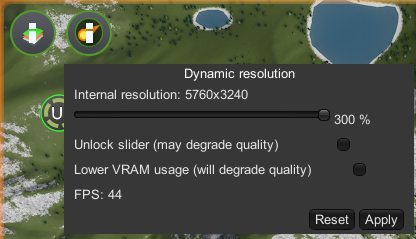
ULOD,Ultimate Level Of Detail
在控制面版内找到Ultimate Level Of Detail (ULOD)
根据电脑配置自行调整各项数值(高配置数字调大,低配置数字调小),一般不需要调整,默认就是好的
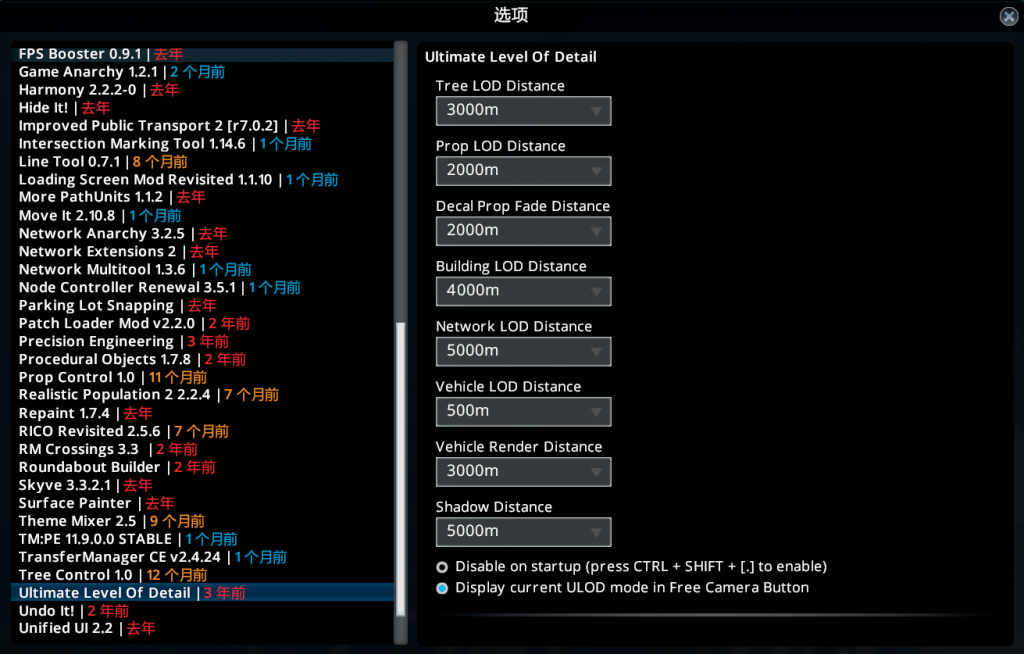
最后附上一两张我的城市供观赏